Esta opção permite que as fontes sejam exibidas em uma lista estruturada semelhante a uma estrutura de diretórios. Os tamanhos das fontes podem ser ajustados em porcentagens para que fontes de tamanhos diferentes possam ser comparadas e selecionadas claramente.
Para usar esta função, siga as opções do menu.:
▶ Menü ▶ E&xtras ▶ Fonte ▶ Visualização-Lista ▶ Visualização-Árvore
▶ **Benefícios do tamanho de fonte personalizável na visualização de lista Q-Dir do File Explorer**
▶ **Exemplos de cenários de uso:**
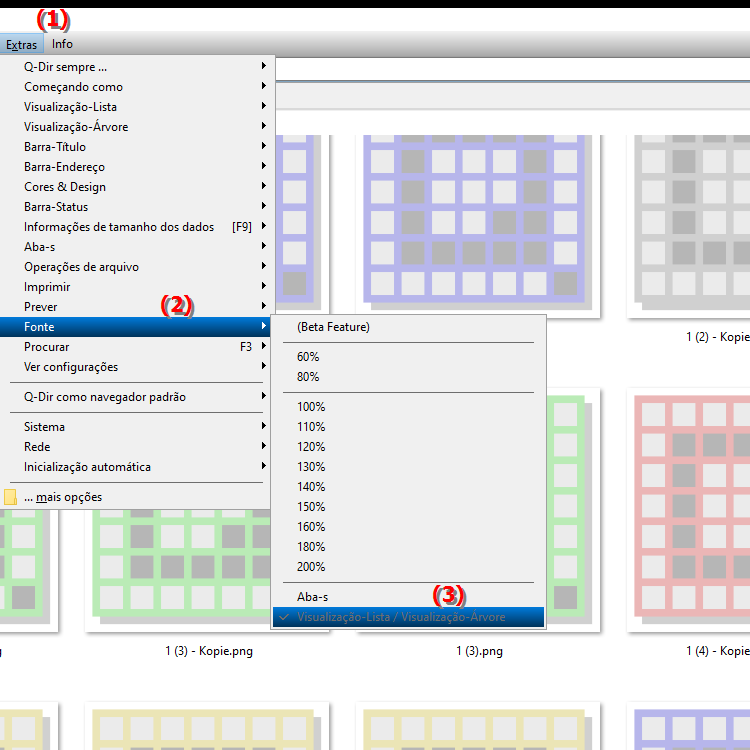
**Benefícios do tamanho de fonte personalizável na visualização de lista Q-Dir do File Explorer**
- Melhora a clareza e torna mais fácil encontrar e comparar diferentes fontes.
- Aumenta a facilidade de uso personalizando tamanhos de fonte, que podem ser maiores ou menores conforme necessário.
- Facilita a organização e seleção de fontes, especialmente com grandes bibliotecas de fontes.
▶ As perguntas do usuário, incluindo respostas sobre o Windows, o Explorador de Arquivos e o tamanho da fonte na visualização de lista:
**Exemplos de cenários de uso:**
1. Projetos de design: Ideal para designers que desejam comparar uma variedade de fontes para selecionar a fonte apropriada para um projeto.
2. Preparativos para apresentações: Útil para encontrar rapidamente o tamanho e o estilo de fonte apropriados para apresentações.
3. Criação de Documentos: Prático para avaliar a legibilidade de diversas fontes para relatórios, artigos ou outros documentos de texto.
4. Gerenciamento de fontes: facilita o gerenciamento de grandes coleções de fontes, exibindo as fontes no tamanho desejado e identificando-as mais rapidamente.
As perguntas do usuário, incluindo respostas sobre o Windows, o Explorador de Arquivos e o tamanho da fonte na visualização de lista:
1. Pergunta: Como posso ajustar o tamanho da fonte no Q-Dir Quad File Explorer no Windows para organizar melhor a visualização da lista?
Resposta: No Q-Dir você pode ajustar com flexibilidade o tamanho da fonte na visualização de lista. Para fazer isso, vá em E&xtras / Fonte / Visualização de lista / Estrutura de diretórios e selecione o tamanho percentual desejado. Isso ajuda a exibir as fontes com mais clareza e simplifica a organização.
2. Pergunta: Posso exibir as fontes de maneira estruturada no explorador de arquivos quádruplos Q-Dir, semelhante ao explorador de arquivos do Windows?
Resposta: Sim, o Quad File Explorer Q-Dir fornece uma visualização de lista semelhante a uma estrutura de diretórios. Aqui você pode exibir fontes como pastas e até mesmo ajustar o tamanho da fonte por porcentagem para uma visão geral ainda melhor.
3. Pergunta: Quais vantagens o tamanho de fonte ajustável oferece na visualização de lista do gerenciador de arquivos Q-Dir no Windows?
Resposta: O tamanho de fonte personalizável no Q-Dir permite gerenciar suas fontes com eficiência. Isso facilita a seleção e a comparação, especialmente com grandes bibliotecas de fontes. Ele também melhora a facilidade de uso por meio de tamanhos de fonte personalizados que podem ser maiores ou menores conforme necessário.
4. Pergunta: Posso usar o Q-Dir em comparação com o Windows File Explorer para selecionar rapidamente fontes diferentes?
Resposta: Sim, o Quad File Explorer Q-Dir é ideal para essas tarefas! A estrutura de diretórios e o tamanho da fonte ajustável permitem alternar rápida e facilmente entre fontes e fazer a seleção certa para projetos - ideal para designers e qualquer pessoa que trabalhe frequentemente com fontes diferentes.
5. Pergunta: A visualização de lista no Q-Dir File Explorer para Windows também é útil para apresentações e criação de documentos?
Resposta: Com certeza! A visualização de lista com tamanho de fonte ajustável facilita a verificação rápida da legibilidade e da aparência das fontes para apresentações, documentos ou relatórios. Isso evita o trabalho de testar fontes separadamente e permite encontrar a seleção certa mais rapidamente.
6. Pergunta: Como o tamanho da fonte ajustável na visualização de lista Q-Dir pode ajudar no gerenciamento de fontes no Windows?
Resposta: O gerenciamento de fontes é muito mais fácil com a visualização de lista com tamanho de fonte ajustável. Você pode visualizar suas fontes no tamanho desejado e navegar em sua coleção com mais rapidez. Isso é particularmente útil se você precisar comparar ou testar fontes com frequência.
7. Pergunta: Quais etapas preciso seguir no Q-Dir no Windows para ajustar os tamanhos das fontes na exibição de lista por porcentagem?
Resposta: No menu vá para E&xtras / Fonte / Visualização de lista / Estrutura de diretórios. Lá você pode ajustar os tamanhos das fontes em porcentagens. Isso permite exibir as fontes com mais clareza e obter a clareza desejada.
8. Pergunta: Por que ajustar o tamanho da fonte na visualização de lista do Q-Dir Quad File Explorer para Windows é útil para grandes coleções de fontes?
Resposta: O ajuste percentual do tamanho da fonte no Q-Dir permite a exibição detalhada e facilita a navegação em grandes coleções. Isso é ideal para designers que precisam alternar rapidamente entre fontes e selecionar fontes apropriadas para projetos.
9. Pergunta: Posso configurar o Q-Dir Quad File Explorer no Windows para exibir fontes em uma estrutura de diretórios?
Resposta: Sim, Q-Dir permite uma visualização da estrutura de diretórios na qual as fontes são exibidas como arquivos em pastas. Isso facilita a pesquisa e comparação de fontes na exibição de lista – uma vantagem que o Windows File Explorer não oferece neste formato.
10. Pergunta: Em quais situações o tamanho da fonte ajustável no explorador de arquivos Q-Dir é particularmente útil?
Resposta: O tamanho de fonte ajustável é especialmente útil se você gerencia muitas fontes ou testa regularmente fontes para apresentações, documentos e projetos de design. Dessa forma, você pode obter uma visão geral rápida e comparar diretamente a legibilidade e o tamanho, sem precisar realizar testes separados.
Keywords: um, pode, fontes, traduzir, porcentagem, exibição de lista, representar, claramente, para que, tamanhos, permite, comparado, ajustado, explicação, diferente, estrutura de diretórios, tamanhos de fonte, opção, pergunta, selecionado, ajustar, semelhante, estruturado, estes, tamanho da fonte , Windows 10, 11, 12, 7, 8.1